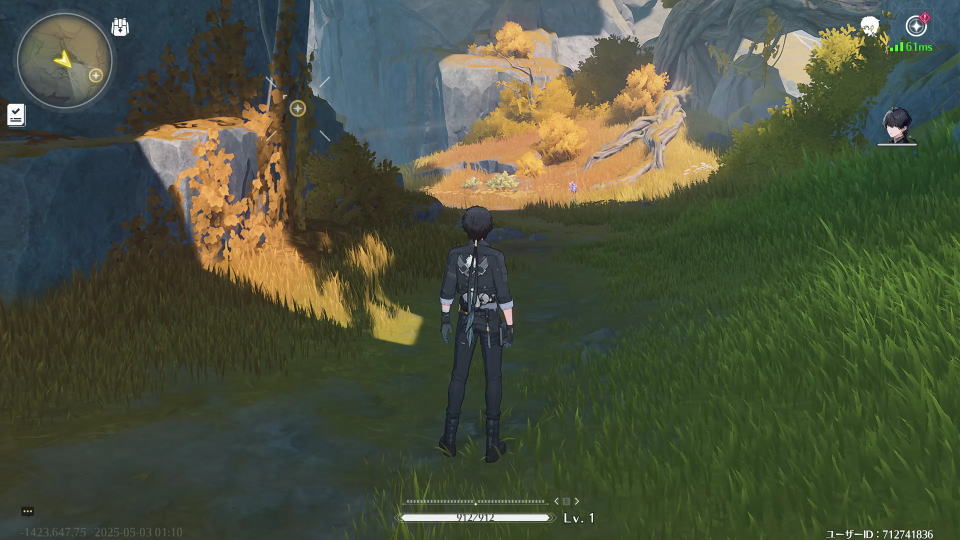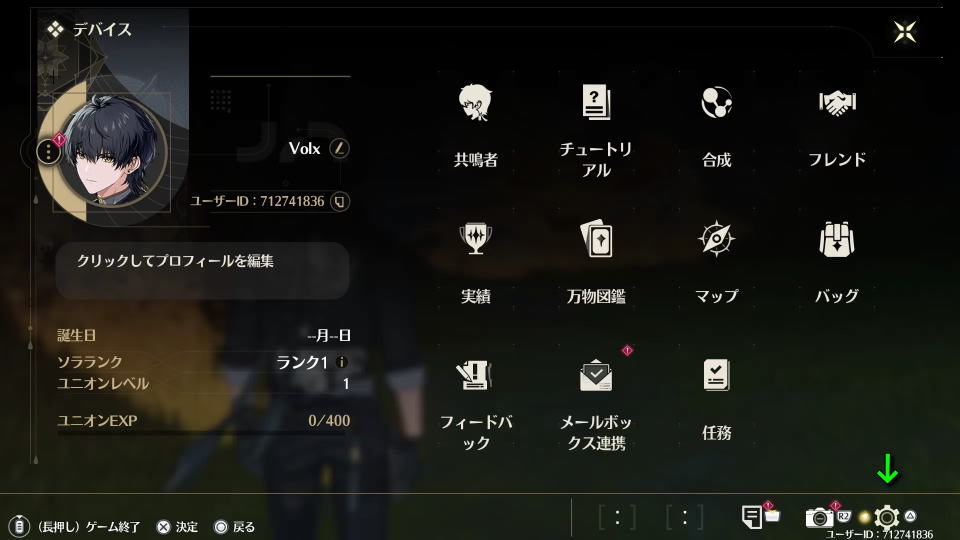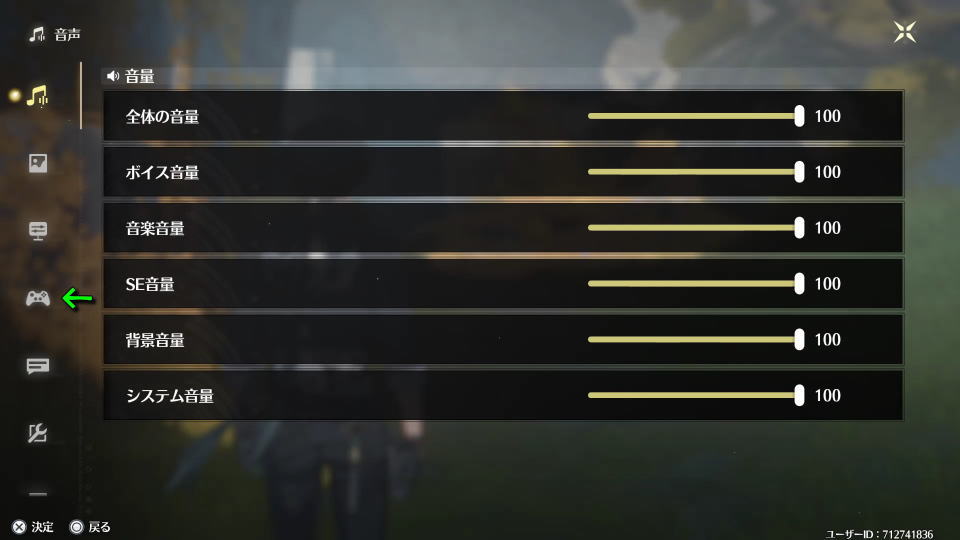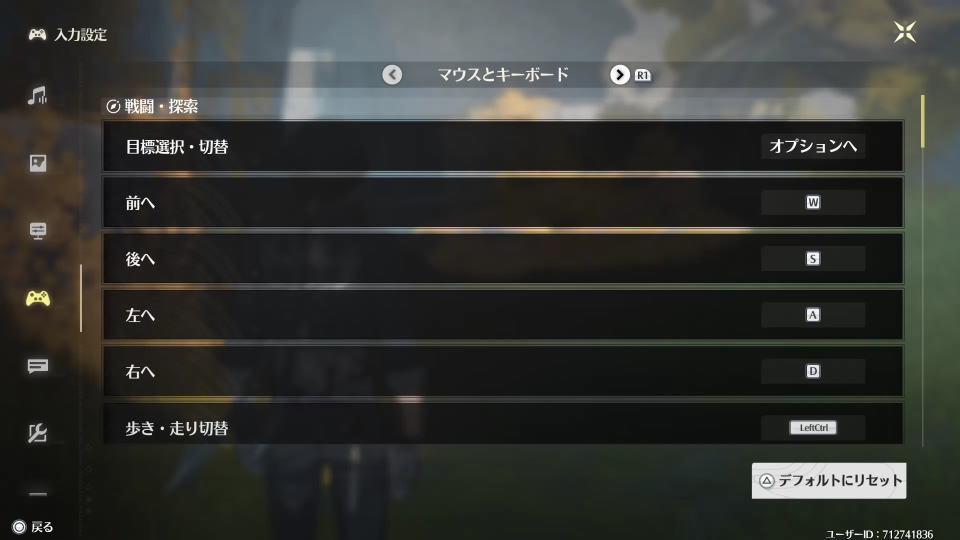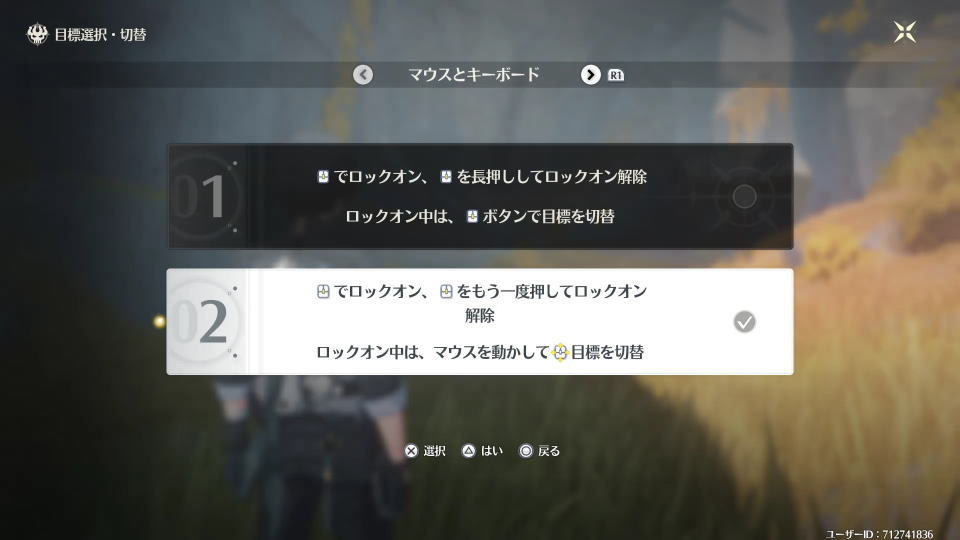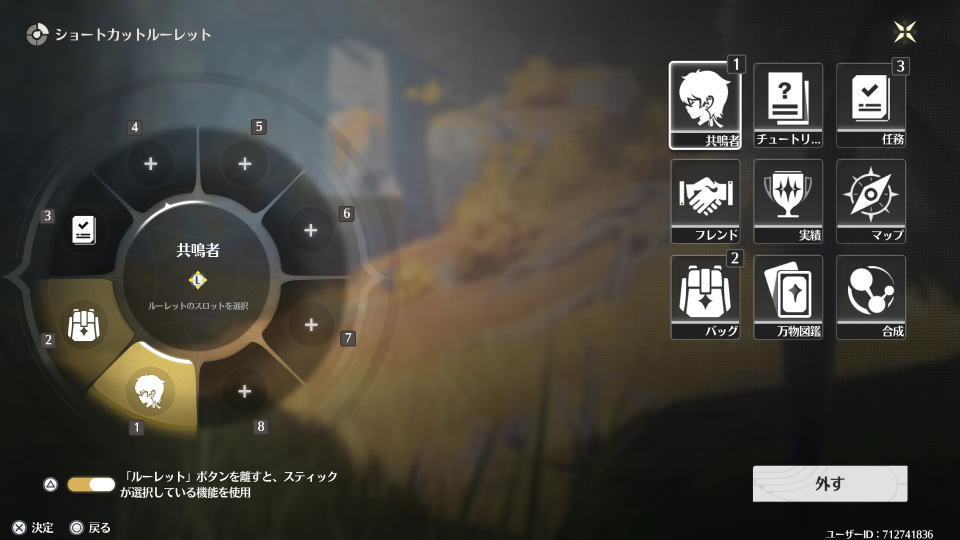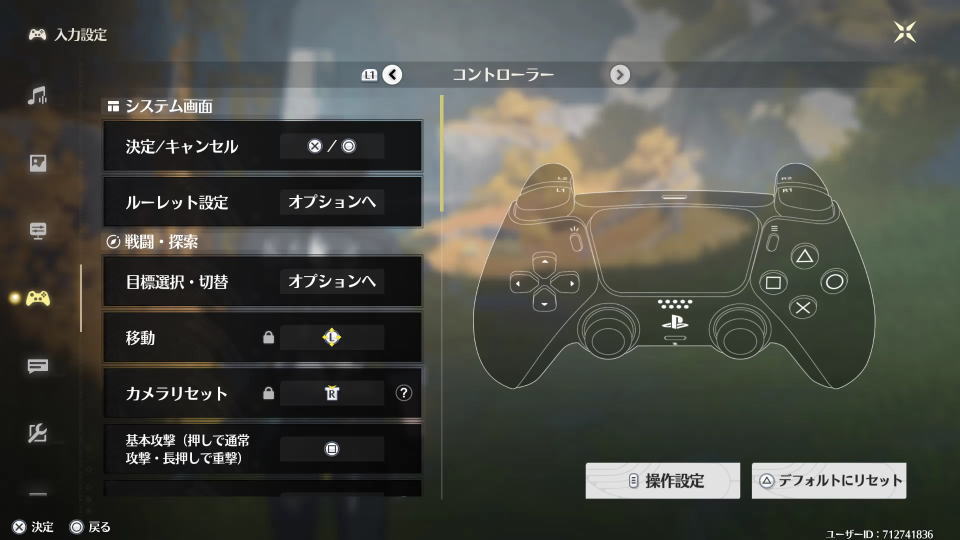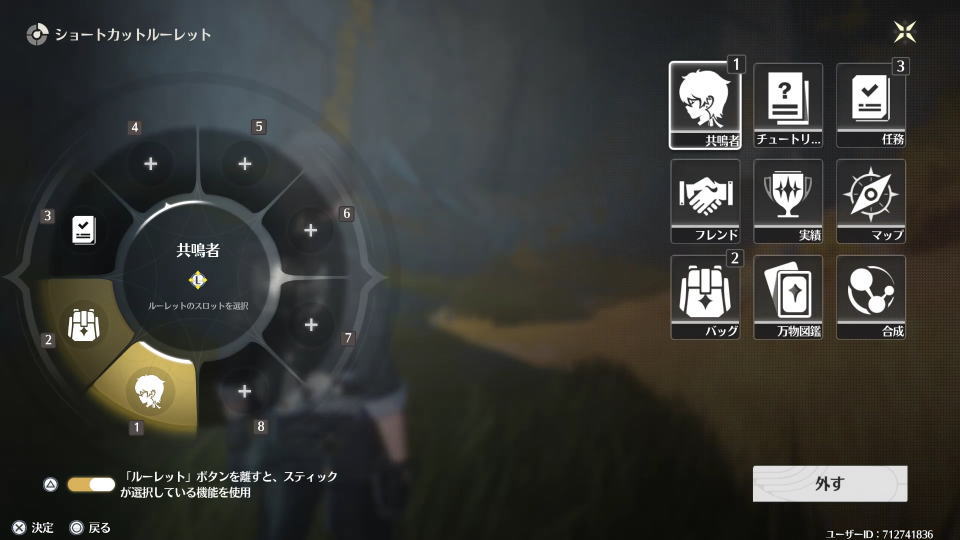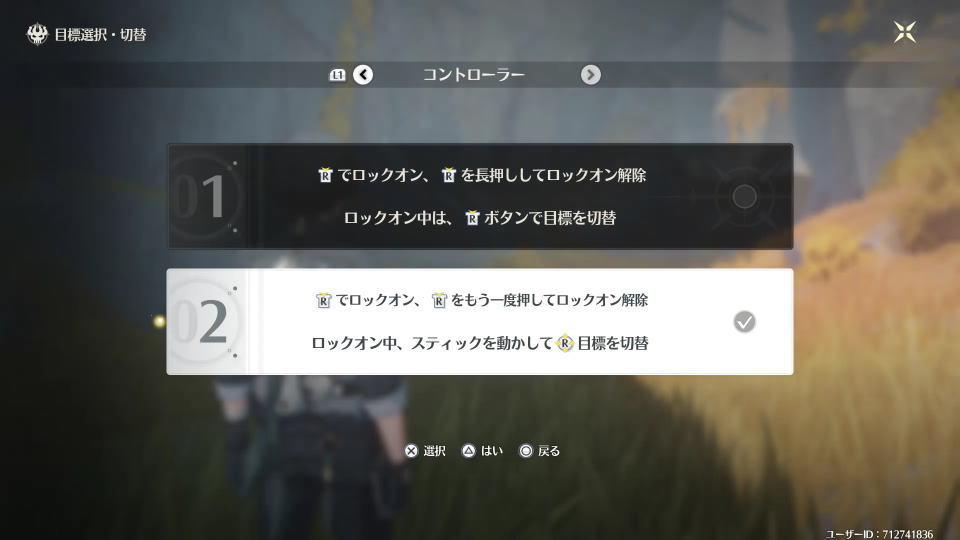自由度の高い戦闘と多種多彩なコンテンツが楽しめる、オープンワールドアクションRPGである鳴潮。
今回の記事では「Wuthering Waves」の操作に関わるキーボードや、コントローラーの設定を解説します。
鳴潮の操作を確認する方法
鳴潮の操作を確認するにはキャラクターを作成し、操作できるようになったら「デバイス」を開きます。
デバイスに移動したら、右下にある「設定」を開きます。
設定に移動したら、上から4番目にある「入力設定」を選択します。
鳴潮のキーボード設定
鳴潮の「キーボード設定」です。
また右下のフォームに「任意の文字列」を入力すると、その文字が含まれる行のみ検索できます。
| キーボード設定 | キー割り当て |
|---|---|
| 目標選択・切替 | 後述 ※1 |
| 前へ | W |
| 後へ | S |
| 左へ | A |
| 右へ | D |
| 歩き・走り切替 | 左Ctrl |
| 基本攻撃(押しで通常攻撃・長押しで重撃) | 左クリック |
| ダッシュ・回避 | 右クリック / 左Shift |
| 共鳴スキル | E |
| 共鳴解放 | R |
| 探索モジュール | T |
| クイックアクセス | Tab |
| 音骸スキル | Q |
| 照準モード切替 | G |
| ジャンプ | Space |
| 登り時に落下 | X |
| 取得・インタラクト | F |
| キャラ1に切替 | 1 |
| キャラ2に切替 | 2 |
| キャラ3に切替 | 3 |
| キャラ4に切替 | 4 |
| 任務追跡 | V |
| 挑戦中止 | P |
| クイックアクセス | CapsLock |
| ルーレット設定 | 後述 ※2 |
| メール | N |
| マップ | M |
| 任務 | J |
| デバイス | Esc |
| 編成 | L |
| バッグ | B |
| 共鳴者 | C |
| 探索モジュール | O(オー) |
| チュートリアル | H |
| マウス表示 | Alt |
| チャット | Enter |
| イベント | F1 |
| 空ガイド | F2 |
| 集音 | F3 |
| 先駆ラジオ | F4 |
| マルチプレイ | U |
目標選択・切替
後述 ※1で示した「ロックオン」や「ロックオン解除」に関する設定です。
ルーレット設定
後述 ※2で示した「ショートカットルーレット」です。
鳴潮のコントローラー設定
鳴潮の「コントローラー設定」です。
| コントローラー設定 | DUALSHOCK 4 | Xbox |
|---|---|---|
| 決定 | × | A |
| キャンセル | ○ | B |
| ルーレット設定 | 後述 ※3 | 後述 ※3 |
| 目標選択・切替 | 後述 ※4 | 後述 ※4 |
| 移動 | Lスティック | Lスティック |
| カメラリセット | R3 | R3 |
| 基本攻撃(押しで通常攻撃・長押しで重撃) | □ | X |
| ダッシュ・回避 | R1 | RB |
| ジャンプ | × | A |
| 共鳴スキル | △ | Y |
| 共鳴解放 | R2 | RT |
| 取得・インタラクト | ○ | B |
| コンボボタン・メイン | L1 | LB |
| 探索モジュール | L1 + △ | LB + △ |
| 音骸スキル | L2 | LT |
| 照準モード切替 | L1 + □ | LB + □ |
| クイックアクセス | 方向キー左 | 方向パッド左 |
| キャラ1に切替 | 方向キー上 | 方向パッド上 |
| キャラ2に切替 | 方向キー右 | 方向パッド右 |
| キャラ3に切替 | 方向キー下 | 方向パッド下 |
| キャラ4に切替 | L1 + 方向キー下 | LB + 方向パッド下 |
| 登り時に落下 | □ | X |
| 任務追跡 | L1 + R3 | LB + R3 |
| デバイス | OPTIONS | メニュー |
| チャット(長押し) | タッチパッド | ビュー |
ルーレット設定
後述 ※3で示した「ショートカットルーレット」です。
目標選択・切替
後述 ※4で示した「ロックオン」や「ロックオン解除」に関する設定です。
Xbox Game Passの価格を見る
Game Pass Ultimateは2025年10月1日から、従来の約2倍となる「2,750円」に価格改定されました。
-

-
Xbox Game Pass がアップデート: Essential、Premium、Ultimate プランのご紹介 - Xbox Wire Japan
これまで以上にプレイヤーのプレイスタイルに寄り添う 3 つの新しい Game Pass プランをご紹介します
続きを見る
今価格改定前の「1,450円」で使えるのは、Amazonだけです。
過去の記事
-

-
【Game Pass】お得に変換する方法【Ultimate】
新作を発売日からプレイでき、クラウドを含めた豊富なゲームが遊び放題になるXbox Game Pass Ultimate。
今回の記事では下位のXbox Game Pass Coreを、上位の「Xbox Game Pass Ultimate」へお得に変換します。続きを見る
公式サイト:鳴潮公式サイト - Wuthering Waves


🛒人気の商品が日替わりで登場。毎日お得なタイムセール
📖500万冊の電子書籍が読み放題。Kindle Unlimited
🎵高音質な空間オーディオを体験しよう。Amazon Music Unlimited
🎧移動中が学習時間。Audible 30日間無料体験キャンペーン
📕毎日無料で読めるマンガアプリ「Amazon Fliptoon」